翻訳は機械翻訳により提供されています。提供された翻訳内容と英語版の間で齟齬、不一致または矛盾がある場合、英語版が優先します。
App Runner サービスの作成
AWS App Runner は、コンテナイメージまたはソースコードリポジトリから、自動的にスケールする実行中のウェブサービスへの移行を自動化します。App Runner をソースイメージまたはコードにポイントし、少数の必要な設定のみを指定します。App Runner は、必要に応じてアプリケーションを構築し、コンピューティングリソースをプロビジョニングし、アプリケーションを実行してデプロイします。
サービスを作成すると、App Runner はサービスリソースを作成します。場合によっては、接続リソースを提供する必要があります。App Runner コンソールを使用する場合、コンソールは接続リソースを暗黙的に作成します。App Runner リソースタイプの詳細については、「」を参照してくださいApp Runner リソース。これらのリソースタイプには、各 のアカウントに関連付けられたクォータがあります AWS リージョン。詳細については、「App Runner リソースクォータ」を参照してください。
ソースタイプとプロバイダーに応じて、サービスを作成する手順に微妙な違いがあります。このトピックでは、状況に適したものに従うことができるように、これらのソースタイプを作成するさまざまな手順について説明します。コード例を使用して基本的な手順を開始するには、「」を参照してくださいApp Runner の開始方法。
前提条件
App Runner サービスを作成する前に、必ず次のアクションを実行してください。
-
のセットアップ手順を完了しますApp Runner のセットアップ。
-
アプリケーションソースの準備が整っていることを確認します。GitHub
のコードリポジトリ、Bitbucket 、または Amazon Elastic Container Registry (Amazon ECR) のコンテナイメージのいずれかを使用して、App Runner サービスを作成できます。
サービスを作成する
このセクションでは、ソースコードに基づく とコンテナイメージに基づく 2 つの App Runner サービスタイプの作成プロセスについて説明します。
注記
サービスのアウトバウンドトラフィック VPC コネクタを作成すると、次のサービス起動プロセスで 1 回限りのレイテンシーが発生します。この設定は、新しいサービスの作成時または作成後にサービスの更新で設定できます。詳細については、このガイド1 回限りのレイテンシーの「App Runner を使用したネットワーク」の章の「」を参照してください。
以下のセクションでは、ソースが GitHub
サービスを作成すると、App Runner はアプリケーションコードと依存関係を含む Docker イメージを構築します。次に、このイメージのコンテナインスタンスを実行するサービスを起動します。
App Runner コンソールを使用してコードからサービスを作成する
コンソールを使用して App Runner サービスを作成するには
-
ソースコードを設定します。
-
App Runner コンソール
を開き、リージョンリストで を選択します AWS リージョン。 -
AWS アカウント に App Runner サービスがまだない場合は、コンソールのホームページが表示されます。App Runner サービスの作成を選択します。
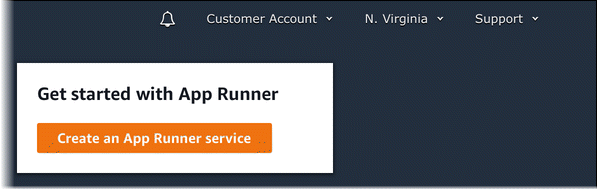
に既存のサービス AWS アカウント がある場合、サービスのリストを含むサービスページが表示されます。[Create service (サービスの作成)] を選択します。
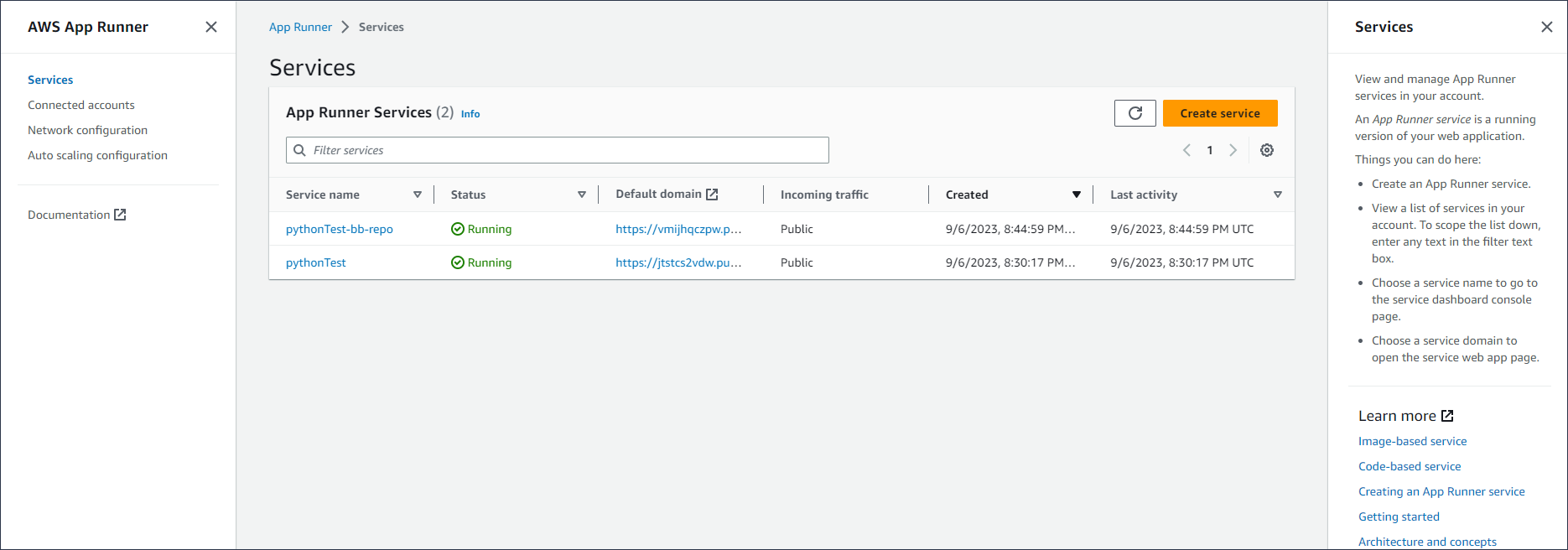
-
「ソースとデプロイ」ページの「ソース」セクションの「リポジトリタイプ」で、「ソースコードリポジトリ」を選択します。
-
プロバイダータイプを選択します。GitHub または Bitbucket を選択します。
-
次に、以前に使用したプロバイダーのアカウントまたは組織を選択するか、新規追加を選択します。次に、コードリポジトリの認証情報を提供し、接続するアカウントまたは組織を選択するプロセスを実行します。
-
リポジトリで、アプリケーションコードを含むリポジトリを選択します。
-
Branch で、デプロイするブランチを選択します。
-
Source ディレクトリには、アプリケーションコードと設定ファイルを保存するソースリポジトリに ディレクトリを入力します。
注記
ビルドコマンドとスタートコマンドは、指定したソースディレクトリから実行されます。App Runner はルートからの絶対パスとして処理します。ここで値を指定しない場合、ディレクトリはデフォルトでリポジトリルートになります。
-
-
デプロイを設定します。
-
デプロイ設定セクションで、手動または自動を選択します。
デプロイ方法の詳細については、「」を参照してくださいデプロイ方法。
-
[次へ] を選択します。
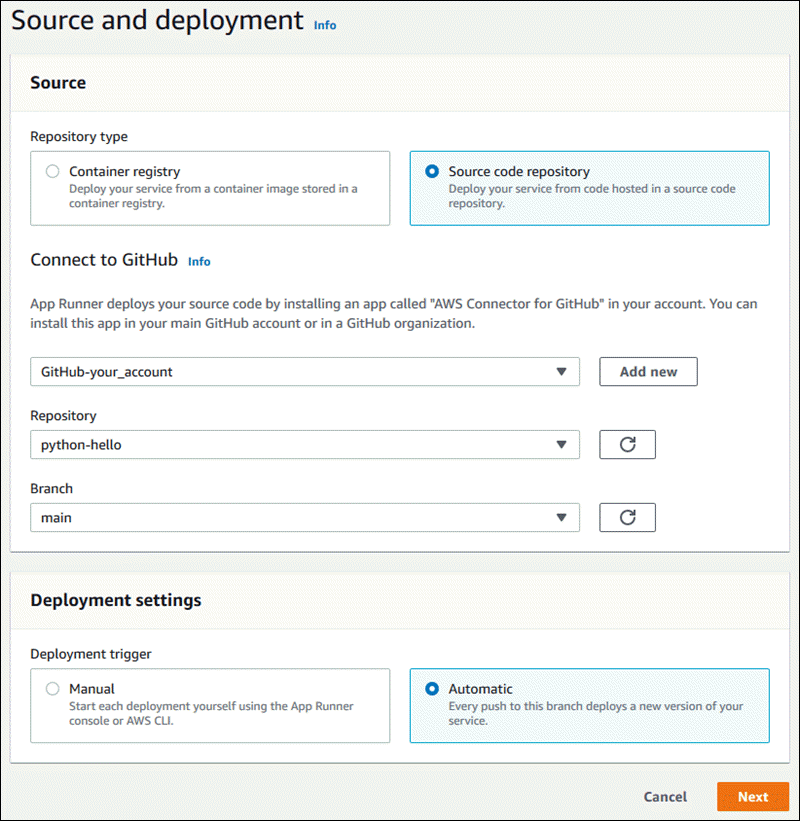
-
-
アプリケーションビルドを設定します。
-
「ビルドの設定」ページの「設定ファイル」で、リポジトリに App Runner 設定ファイルが含まれていない場合は、ここですべての設定を設定する」を選択するか、含まれている場合は設定ファイルを使用するを選択します。
注記
App Runner 設定ファイルは、アプリケーションソースの一部としてビルド設定を維持する方法です。指定すると、App Runner はファイルからいくつかの値を読み取り、コンソールで設定することはできません。
-
次のビルド設定を指定します。
-
ランタイム – アプリケーションの特定のマネージドランタイムを選択します。
-
ビルドコマンド – ソースコードからアプリケーションを構築するコマンドを入力します。これは、言語固有のツールでも、コードに付属のスクリプトでもかまいません。
-
Start command – ウェブサービスを開始するコマンドを入力します。
-
ポート – ウェブサービスがリッスンする IP ポートを入力します。
-
-
[次へ] を選択します。
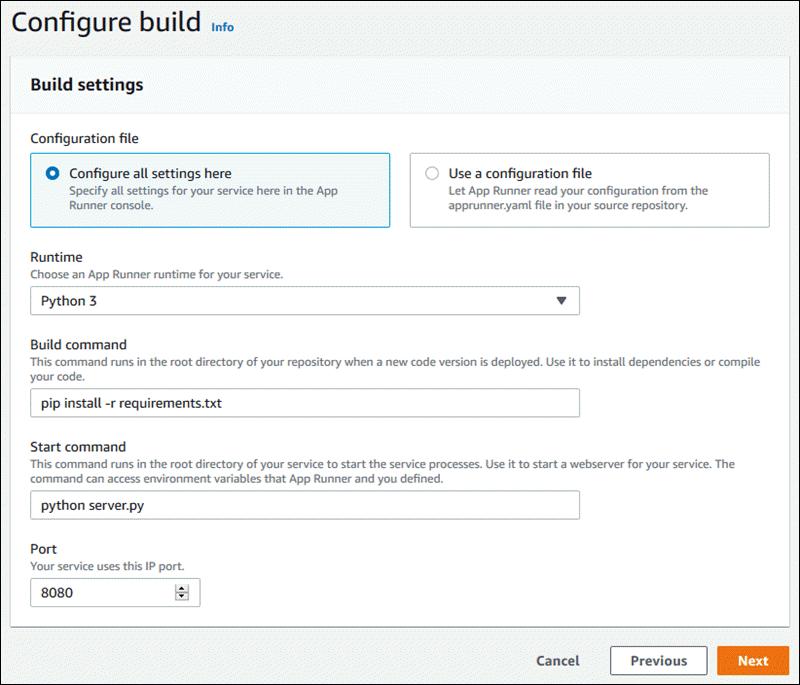
-
-
サービスを設定します。
-
「サービスの設定」ページの「サービス設定」セクションに、サービス名を入力します。
注記
その他のサービス設定はすべてオプションであるか、コンソールが提供するデフォルトです。
-
必要に応じて、アプリケーション要件を満たすように他の設定を変更または追加します。
-
[次へ] を選択します。
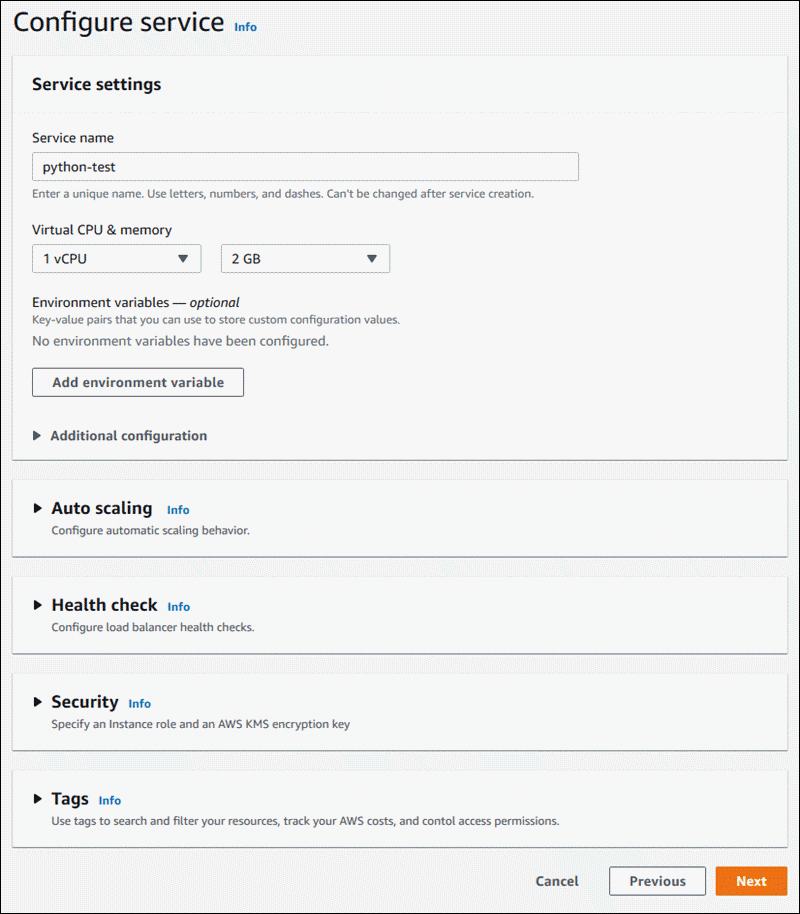
-
-
確認と作成ページで、入力したすべての詳細を確認し、作成とデプロイを選択します。
結果: サービスが正常に作成されると、コンソールにサービスダッシュボードに新しいサービスの概要が表示されます。

-
サービスが実行されていることを確認します。
-
サービスダッシュボードページで、サービスのステータスが実行中になるまで待ちます。
-
デフォルトのドメイン値を選択します。これはサービスのウェブサイトへの URL です。
-
ウェブサイトを使用して、正しく実行されていることを確認します。
-
App Runner API または を使用してコードからサービスを作成する AWS CLI
App Runner API または を使用してサービスを作成するには AWS CLI、 CreateService API アクションを呼び出します。詳細と例については、「CreateService」を参照してください。ソースコードリポジトリ (GitHub または Bitbucket) の特定の組織またはアカウントを使用してサービスを作成するのが初めての場合は、まず CreateConnection を呼び出します。これにより、App Runner とリポジトリプロバイダーの組織またはアカウント間の接続が確立されます。App Runner 接続の詳細については、「」を参照してくださいApp Runner 接続の管理。
呼び出しが を示すサービスオブジェクトで成功したレスポンスを返すと"Status": "CREATING"、サービスの作成が開始されます。
呼び出しの例については、 AWS App Runner API リファレンスの「ソースコードリポジトリサービスの作成」を参照してください。
以下のセクションでは、ソースが Amazon ECR に保存されているコンテナイメージである場合に App Runner サービスを作成する方法を示します。Amazon ECR は です AWS のサービス。したがって、Amazon ECR イメージに基づいてサービスを作成するには、必要な Amazon ECR アクションのアクセス許可を含むアクセスロールを App Runner に提供します。
注記
Amazon ECR Public に保存されているイメージは公開されています。したがって、イメージが Amazon ECR Public に保存されている場合、アクセスロールは必要ありません。
サービスが作成されると、App Runner は、指定したイメージのコンテナインスタンスを実行するサービスを起動します。この場合、ビルドフェーズはありません。
詳細については、「ソースイメージに基づく App Runner サービス」を参照してください。
App Runner コンソールを使用してイメージからサービスを作成する
コンソールを使用して App Runner サービスを作成するには
-
ソースコードを設定します。
-
App Runner コンソール
を開き、リージョンリストで を選択します AWS リージョン。 -
AWS アカウント に App Runner サービスがまだない場合は、コンソールのホームページが表示されます。App Runner サービスの作成を選択します。
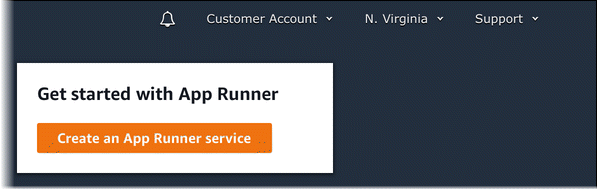
に既存のサービス AWS アカウント がある場合、サービスのリストを含むサービスページが表示されます。[Create service (サービスの作成)] を選択します。
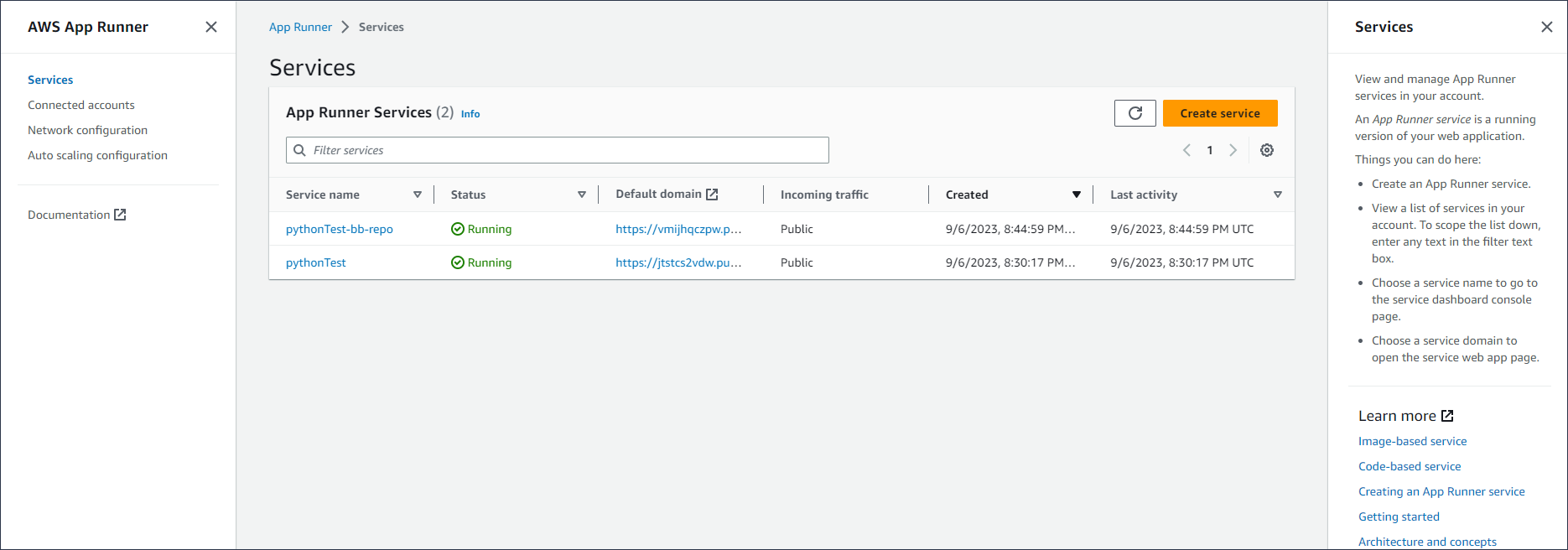
-
「ソースとデプロイ」ページの「ソース」セクションの「リポジトリタイプ」で、「コンテナレジストリ」を選択します。
-
Provider で、イメージが保存されているプロバイダーを選択します。
-
Amazon ECR – Amazon ECR に保存されているプライベートイメージ。
-
Amazon ECR Public – Amazon ECR Public に保存されているパブリックに読み取り可能なイメージ。
-
-
コンテナイメージ URI で、参照 を選択します。
-
Amazon ECR コンテナイメージの選択ダイアログボックスの Image リポジトリで、イメージを含むリポジトリを選択します。
-
イメージタグで、デプロイする特定のイメージタグ (最新など) を選択し、続行を選択します。
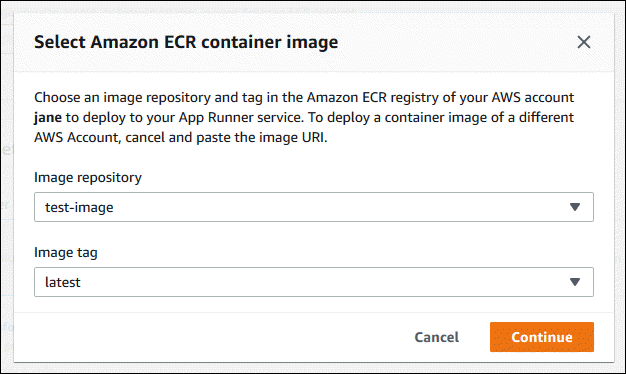
-
-
デプロイを設定します。
-
デプロイ設定セクションで、手動または自動を選択します。
注記
App Runner は、Amazon ECR Public イメージ、およびサービスが存在するアカウントとは異なる AWS アカウントに属する Amazon ECR リポジトリ内のイメージの自動デプロイをサポートしていません。
デプロイ方法の詳細については、「」を参照してくださいデプロイ方法。
-
〔Amazon ECR プロバイダー] ECR アクセスロールの場合は、アカウント内の既存のサービスロールを選択するか、新しいロールの作成を選択します。手動デプロイを使用している場合は、デプロイ時に IAM ユーザーロールを使用することもできます。
-
[次へ] を選択します。
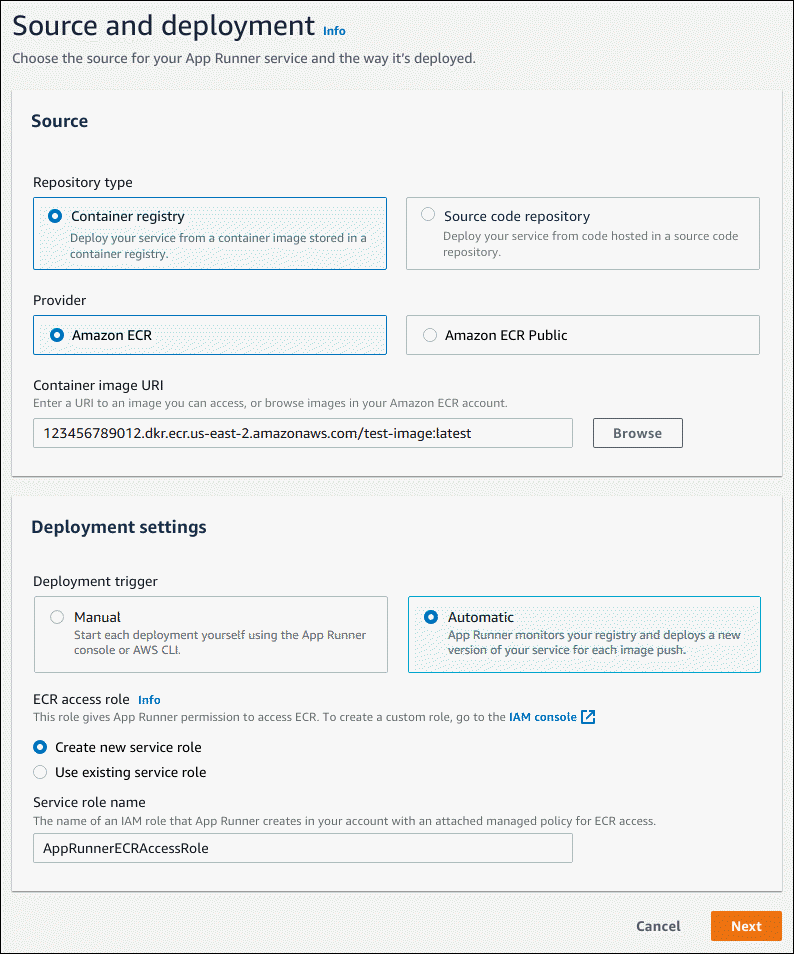
-
-
サービスを設定します。
-
「サービスの設定」ページの「サービス設定」セクションに、サービス名とサービスウェブサイトがリッスンする IP ポートを入力します。
注記
その他のサービス設定はすべてオプションであるか、コンソールが提供するデフォルトです。
-
(オプション) アプリケーションのニーズに応じて、他の設定を変更または追加します。
-
[次へ] を選択します。
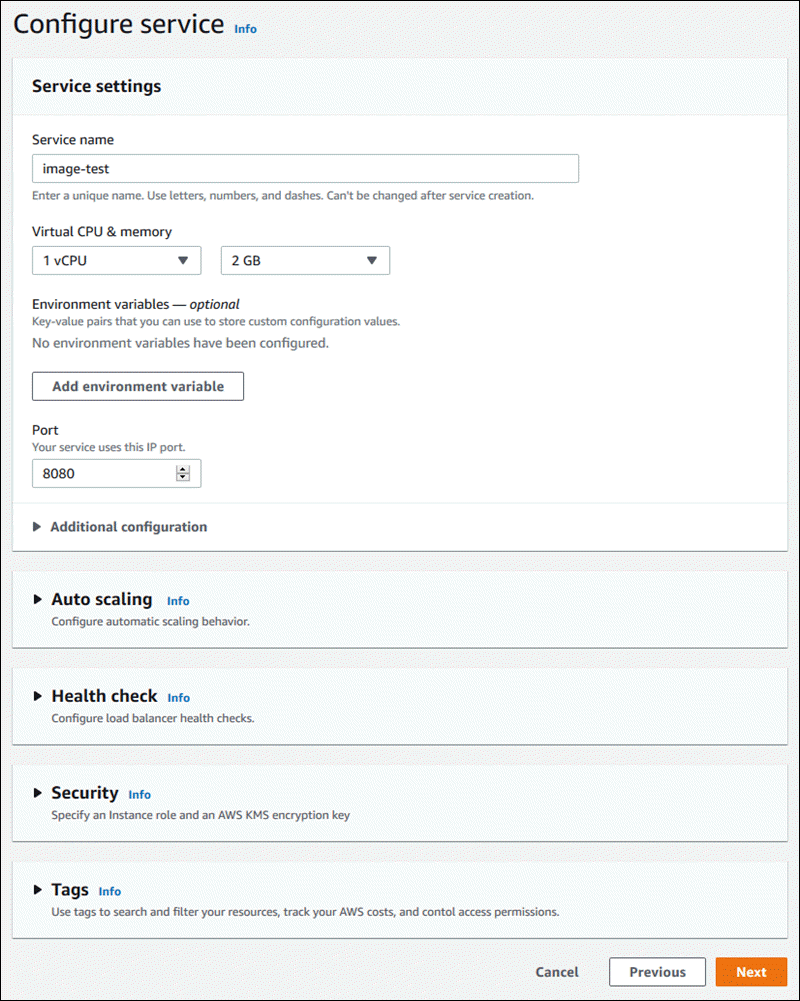
-
-
確認と作成ページで、入力したすべての詳細を確認し、作成とデプロイを選択します。
結果: サービスが正常に作成されると、コンソールにサービスダッシュボードが表示され、新しいサービスの概要が表示されます。
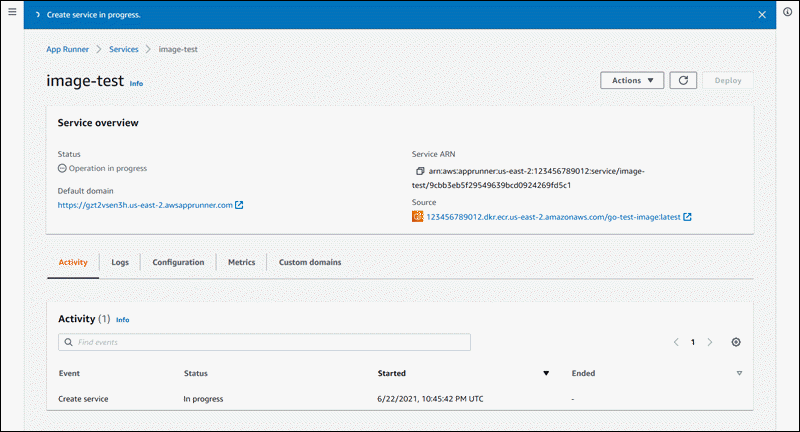
-
サービスが実行されていることを確認します。
-
サービスダッシュボードページで、サービスのステータスが実行中になるまで待ちます。
-
デフォルトのドメイン値を選択します。これはサービスのウェブサイトへの URL です。
-
ウェブサイトを使用して、正しく実行されていることを確認します。
-
App Runner API または を使用してイメージからサービスを作成する AWS CLI
App Runner API または を使用してサービスを作成するには AWS CLI、CreateService API アクションを呼び出します。
サービスの作成は、呼び出しが を示すサービスオブジェクトで成功したレスポンスを返したときに開始されます"Status": "CREATING"。
呼び出しの例については、 AWS App Runner API リファレンスの「ソースイメージリポジトリサービスの作成」を参照してください。